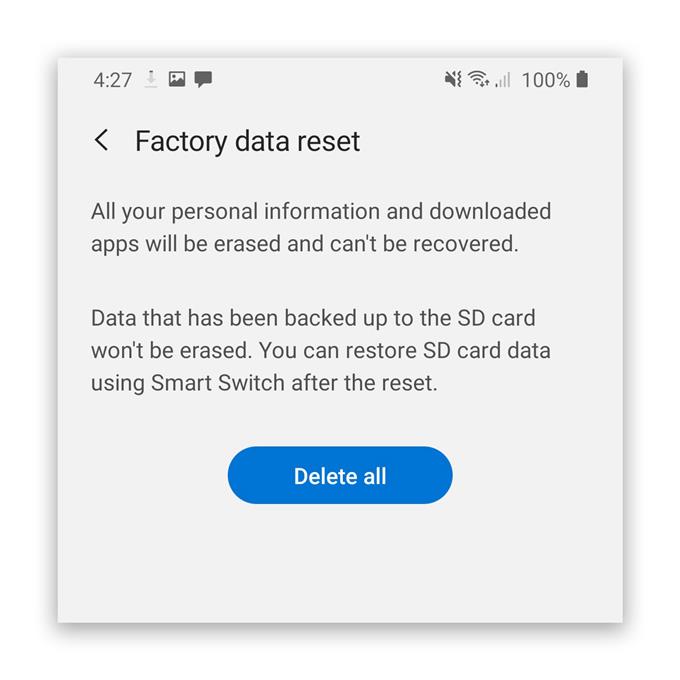Einige Geräte des Galaxy A50 trennen kurz nach dem Android 10-Update die Wi-Fi-Verbindung, obwohl einige Besitzer berichteten, dass die Verbindung noch gut funktioniert, bevor das Problem auftritt. Die Tropfen treten Berichten zufolge mehrmals am Tag auf, was anscheinend sehr ärgerlich ist, da es sich auf die Art und Weise auswirkt, wie Besitzer das Telefon benutzen.
Nach unserer Erfahrung ist ein solches Problem jedoch nicht wirklich so ernst. Tatsächlich besteht immer die Möglichkeit, dass das Problem nicht bei Ihrem Telefon liegt, sondern bei Ihrem Netzwerk oder Router. In diesem Beitrag werden wir versuchen, diese Möglichkeiten zu untersuchen und sie nacheinander auszuschließen, bis wir herausfinden können, wo das Problem mit Ihrem Telefon liegt.
Das Galaxy A50 unterbricht nach Android 10 weiterhin die WLAN-Verbindung
Benötigte Zeit : 15 Minuten
Möglicherweise müssen Sie nur ein oder mehrere Verfahren ausführen, damit Ihr Telefon die WLAN-Verbindung nicht mehr beendet. Folgendes müssen Sie tun:
- Starten Sie das Netzwerkgerät und Ihr Telefon neu
Sie müssen mit der Fehlerbehebung beginnen, indem Sie Ihre Geräte aktualisieren. Wenn es sich nur um ein Netzwerkproblem handelt, kann ein Neustart Ihres Routers Abhilfe schaffen. Das Gleiche gilt, wenn es sich um ein kleines Problem mit Ihrem Telefon handelt.
1. Ziehen Sie den Router aus der Steckdose oder ziehen Sie das Kabel nach Möglichkeit vom Hauptgerät ab.
2. Lassen Sie Ihr Netzwerkgerät ein oder zwei Minuten ohne Strom.
3. Halten Sie während des Wartens die Lautstärketaste und die Ein- / Aus-Taste 10 Sekunden lang gedrückt. Dadurch wird Ihr Telefon zum Neustart gezwungen.
4. Wenn das Logo angezeigt wird, lassen Sie beide Tasten los und warten Sie, bis der Neustart des Geräts abgeschlossen ist.
5. Warten Sie, bis Ihre Geräte aktiv werden, und versuchen Sie dann, die Verbindung zum Netzwerk wiederherzustellen.Wenn die Verbindung zu Ihrem Galaxy A50 weiterhin unterbrochen wird, prüfen Sie, ob andere Geräte problemlos eine Verbindung zu Ihrem Netzwerk herstellen können. Dies schließt die Möglichkeit aus, dass das Problem bei Ihrem Netzwerk oder Router liegt, insbesondere wenn andere Geräte außer Ihrem A50 eine stabile Verbindung vom Netzwerk erhalten.

- Setzen Sie die Netzwerkeinstellungen Ihres Telefons zurück
Als Nächstes müssen Sie hier die Fehlerbehebung für Ihr Telefon selbst durchführen, insbesondere wenn andere Geräte eine Verbindung zum selben Netzwerk herstellen können, ohne die Verbindung zu trennen. Sie müssen lediglich die Netzwerkeinstellungen zurücksetzen. Dadurch werden alle Netzwerkdienste auf ihre Standardwerte und -konfiguration zurückgesetzt. So geht’s:
1. Wischen Sie vom oberen Bildschirmrand nach unten und tippen Sie anschließend auf das Symbol Einstellungen.
2. Suchen und tippen Sie auf Allgemeine Verwaltung.
3. Berühren Sie Zurücksetzen.
4. Tippen Sie auf Netzwerkeinstellungen zurücksetzen.
5. Tippen Sie auf die Schaltfläche Einstellungen zurücksetzen.
6. Geben Sie bei Aufforderung Ihre PIN, Ihr Passwort oder Ihr Muster ein.
7. Tippen Sie abschließend auf Zurücksetzen.Versuchen Sie nach dem Zurücksetzen der Netzwerkeinstellungen, erneut eine Verbindung zu Ihrem Netzwerk herzustellen, und prüfen Sie, ob das Problem behoben ist. Wenn nicht, fahren Sie mit der nächsten Lösung fort.

- Setzen Sie Ihr Telefon auf die Werkseinstellungen zurück
Wenn die ersten beiden Lösungen das Problem nicht beheben konnten und Ihr Telefon immer noch keine Verbindung zum Wi-Fi-Netzwerk herstellen kann, müssen Sie als Nächstes das Gerät zurücksetzen.
Bei einem Zurücksetzen auf die Werkseinstellungen werden alle Ihre persönlichen Dateien und Daten gelöscht. Erstellen Sie daher eine Sicherungskopie der Dinge, die Sie nicht verlieren möchten. Wenn Sie bereit sind, führen Sie die folgenden Schritte aus, um Ihr Telefon zurückzusetzen.
Stellen Sie außerdem nach dem Zurücksetzen sicher, dass Sie Ihr Telefon als neues Gerät eingerichtet haben. Ein Reset behebt solche Probleme immer, solange das Problem beim Telefon liegt. Wenn das Problem jedoch in Ihrem Netzwerk liegt, sollten Sie Ihren Dienstanbieter anrufen.

Werkzeuge
- Android 10
Materialien
- Galaxy A50
So setzen Sie Ihr Galaxy A50 zurück, um eine optimale Effektivität zu erzielen:
- Schalten Sie zuerst Ihr Telefon aus.
- Drücken Sie gleichzeitig die Lauter-Taste und die Ein- / Aus-Taste und lassen Sie sie los, wenn das Galaxy A20-Logo angezeigt wird.
- Sobald Sie einen schwarzen Bildschirm mit gelben und blauen Texten sehen, haben Sie das Telefon erfolgreich im Wiederherstellungsmodus gestartet.
- Markieren Sie nun mit der Leiser-Taste die Option „Daten löschen oder auf Werkseinstellungen zurücksetzen“ und drücken Sie die Ein- / Aus-Taste, um sie auszuwählen.
- Markieren Sie „Ja“ und drücken Sie die Ein- / Aus-Taste.
- Wenn es fertig ist, ist die Option „System jetzt neu starten“ bereits hervorgehoben. Drücken Sie einfach die Ein- / Aus-Taste, um sie auszuwählen und das Gerät neu zu starten.
- Warten Sie, bis Ihr Telefon den Neustart abgeschlossen hat.
Ich hoffe, dass diese einfache Anleitung zur Fehlerbehebung hilfreich war.
Bitte unterstütze uns, indem du unseren Youtube-Kanal abonnierst. Danke fürs Lesen!
- Das Galaxy A50 friert nach dem Android 10-Update weiter ein. Hier ist die Lösung!
- Mein Galaxy A50 lässt sich nach dem Android 10-Update nicht einschalten. Hier ist die Lösung!
- So schalten Sie das Galaxy A50 mit einem nicht reagierenden Touchscreen aus